笔记本无线网卡驱动异常怎么修复
分类:windows7教程 发布时间:2020-11-20 10:00:00
笔记本电脑自带无线网卡模块,可以通过无线WiFi链接上网非常的方便,特别是现在的笔记本追求超薄,已经不支持有线上网了,那么如果我们的笔记本电脑无线驱动异常无法上网怎么办?下面让小编帮助您修复无线网卡驱动异常的问题。

笔记本无线网卡驱动异常怎么修复?
方案一:
1、鼠标右击单击此电脑,选择【管理】,进入页面选择【设备管理器】,右侧找到展开网络适配器,右键单击网卡驱动,选择卸载,然后重新安装网卡驱动。
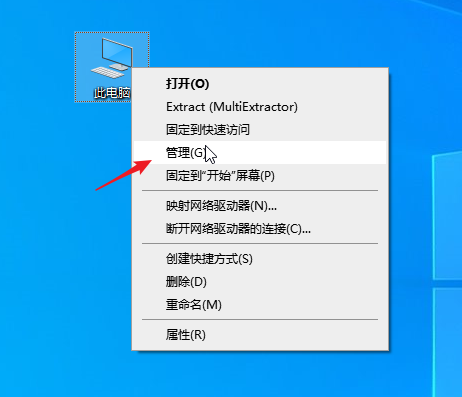
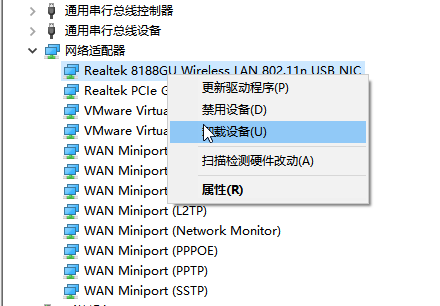
方案二:
1、使用外接无线网卡上网,用户可购买个外接USB类型的无线网卡。

2、然后将它插入笔记本电脑的usb接口,点击电脑右下方的WiFi图标。
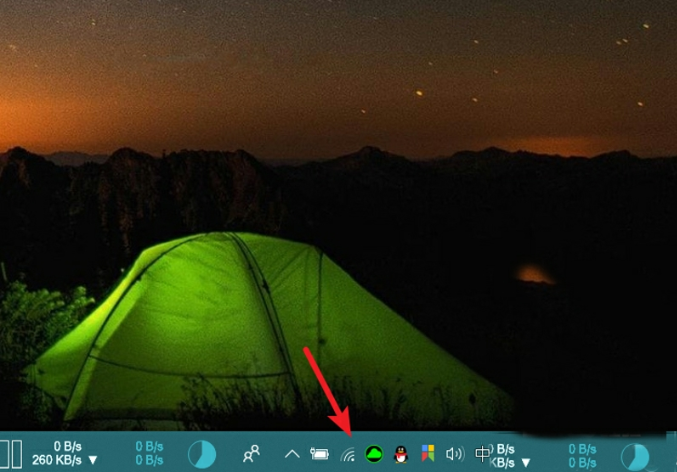
3、系统会自动搜索附近的可用网络,选择要连接的网络名称并点击它,选择【连接】。
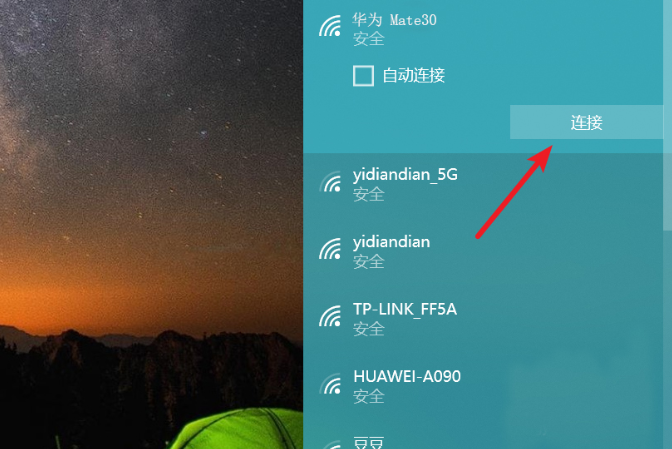
4、输入密码,点击【下一步】,即可连接上网。
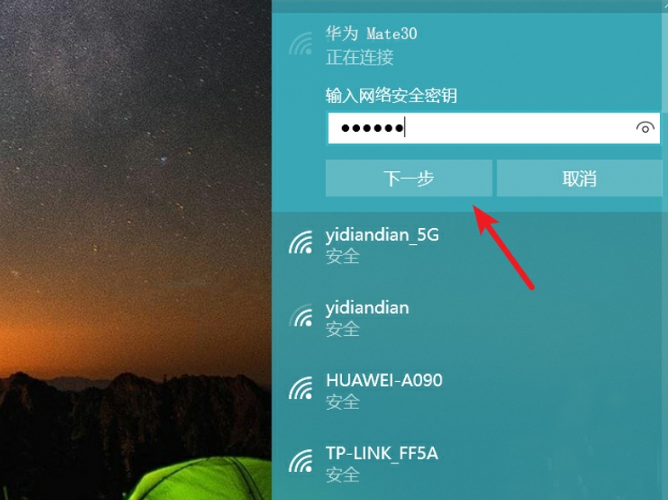
以上就是关于笔记本无线网驱动修复的方案。






 立即下载
立即下载







 魔法猪一健重装系统win10
魔法猪一健重装系统win10
 装机吧重装系统win10
装机吧重装系统win10
 系统之家一键重装
系统之家一键重装
 小白重装win10
小白重装win10
 杜特门窗管家 v1.2.31 官方版 - 专业的门窗管理工具,提升您的家居安全
杜特门窗管家 v1.2.31 官方版 - 专业的门窗管理工具,提升您的家居安全 免费下载DreamPlan(房屋设计软件) v6.80,打造梦想家园
免费下载DreamPlan(房屋设计软件) v6.80,打造梦想家园 全新升级!门窗天使 v2021官方版,保护您的家居安全
全新升级!门窗天使 v2021官方版,保护您的家居安全 创想3D家居设计 v2.0.0全新升级版,打造您的梦想家居
创想3D家居设计 v2.0.0全新升级版,打造您的梦想家居 全新升级!三维家3D云设计软件v2.2.0,打造您的梦想家园!
全新升级!三维家3D云设计软件v2.2.0,打造您的梦想家园! 全新升级!Sweet Home 3D官方版v7.0.2,打造梦想家园的室内装潢设计软件
全新升级!Sweet Home 3D官方版v7.0.2,打造梦想家园的室内装潢设计软件 优化后的标题
优化后的标题 最新版躺平设
最新版躺平设 每平每屋设计
每平每屋设计 [pCon planne
[pCon planne Ehome室内设
Ehome室内设 家居设计软件
家居设计软件 微信公众号
微信公众号

 抖音号
抖音号

 联系我们
联系我们
 常见问题
常见问题



